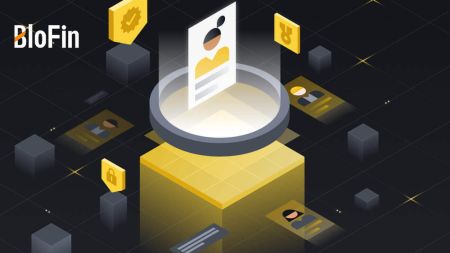Як зареєструватися та ввійти в обліковий запис на BloFin
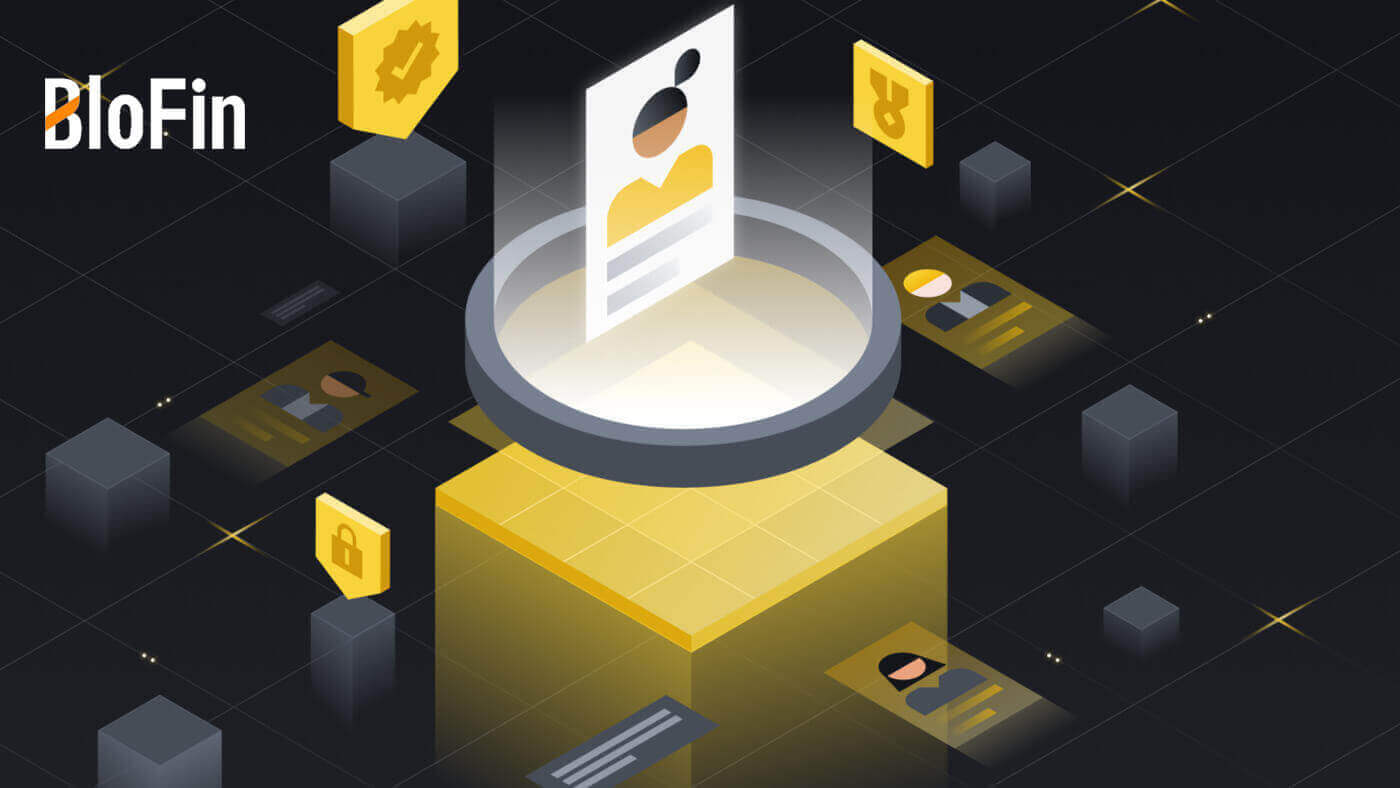
Як зареєструватися на BloFin
Як зареєструвати обліковий запис на BloFin за допомогою електронної пошти або номера телефону
1. Перейдіть на веб-сайт BloFin і натисніть [Зареєструватися] .
2. Виберіть [Електронна пошта] або [Номер телефону] та введіть адресу електронної пошти або номер телефону. Потім створіть надійний пароль для свого облікового запису.
Примітка:
- Ваш пароль має містити щонайменше 8 символів , включаючи одну велику літеру та одну цифру.


3. Ви отримаєте 6-значний код підтвердження на свою електронну пошту або номер телефону. Введіть код і натисніть [Підтвердити].
Якщо ви не отримали код підтвердження, натисніть [Надіслати повторно] .


4. Вітаємо, ви успішно зареєструвалися на BloFin.

Як зареєструвати обліковий запис на BloFin в Apple
1. Відвідавши веб-сайт BloFin і натиснувши [Зареєструватися] , ви також можете зареєструватися за допомогою свого облікового запису Apple.  2. Виберіть [ Apple ], з’явиться спливаюче вікно, і вам буде запропоновано ввійти в BloFin за допомогою облікового запису Apple.
2. Виберіть [ Apple ], з’явиться спливаюче вікно, і вам буде запропоновано ввійти в BloFin за допомогою облікового запису Apple.  3. Введіть свій Apple ID і пароль, щоб увійти в BloFin.
3. Введіть свій Apple ID і пароль, щоб увійти в BloFin. 
4. Введіть свій 6-значний код, який було надіслано на пристрої вашого облікового запису Apple. 
5. Після входу ви будете перенаправлені на веб-сайт BloFin.
Створіть безпечний пароль, прочитайте та перевірте Умови використання та Політику конфіденційності, а потім натисніть [ Зареєструватися ]. 
6. Вітаємо, ви успішно зареєструвалися на BloFin. 
Як зареєструвати обліковий запис на BloFin у Google
1. Перейдіть на веб-сайт BloFin і натисніть [Зареєструватися]. 2. Натисніть кнопку [ Google ].
2. Натисніть кнопку [ Google ]. 
3. Відкриється вікно входу, де вам потрібно буде ввести адресу електронної пошти та натиснути [Далі] .

4. Потім введіть пароль свого облікового запису Gmail і натисніть [Далі] .

5. Після входу ви будете перенаправлені на веб-сайт BloFin.
Створіть безпечний пароль, прочитайте та перевірте Умови використання та Політику конфіденційності, а потім натисніть [ Зареєструватися ].

6. Вітаємо, ви успішно зареєструвалися на BloFin.

Як зареєструвати обліковий запис у програмі BloFin
1. Вам потрібно встановити програму BloFin, щоб створити обліковий запис для торгівлі в Google Play Store або App Store .
2. Відкрийте програму BloFin, торкніться піктограми [Профіль] і натисніть [Зареєструватися] .


3. Виберіть [ Електронна пошта ] або [ Номер телефону ], введіть адресу електронної пошти або номер телефону, створіть безпечний пароль для свого облікового запису, прочитайте та перевірте Умови обслуговування та Політику конфіденційності та натисніть [Зареєструватися] .
Примітка :
- Ваш пароль має містити не менше 8 символів, включаючи одну велику літеру та одну цифру.


4. Ви отримаєте 6-значний код підтвердження на свою електронну пошту або телефон. Введіть код і натисніть [Надіслати] .
Якщо ви не отримали код підтвердження, натисніть [Надіслати повторно].


5. Вітаємо! Ви успішно створили обліковий запис BloFin на своєму телефоні.

Часті запитання (FAQ)
Чому я не можу отримувати електронні листи від BloFin ?
Якщо ви не отримуєте електронні листи, надіслані від BloFin, виконайте наведені нижче інструкції, щоб перевірити налаштування електронної пошти:Ви ввійшли за електронною адресою, зареєстрованою у вашому обліковому записі BloFin? Іноді ви можете вийти зі своєї електронної пошти на своєму пристрої, тому не можете бачити електронні листи BloFin. Увійдіть і оновіть сторінку.
Ви перевірили папку зі спамом своєї електронної пошти? Якщо ви виявите, що ваш постачальник послуг електронної пошти надсилає електронні листи BloFin у вашу папку зі спамом, ви можете позначити їх як «безпечні», додавши адреси електронної пошти BloFin у білий список. Ви можете ознайомитися з розділом Як додати електронні листи BloFin до білого списку, щоб налаштувати це.
Чи нормально працює ваш поштовий клієнт або постачальник послуг? Щоб переконатися, що ваш брандмауер або антивірусна програма не спричиняє конфлікт безпеки, ви можете перевірити налаштування сервера електронної пошти.
Ваша папка "Вхідні" переповнена електронними листами? Ви не зможете надсилати чи отримувати електронні листи, якщо ви досягли обмеження. Щоб звільнити місце для нових листів, ви можете видалити деякі старіші.
Зареєструйтесь, використовуючи такі звичайні адреси електронної пошти, як Gmail, Outlook тощо, якщо це взагалі можливо.
Чому я не можу отримати коди підтвердження через SMS?
BloFin постійно працює над покращенням взаємодії з користувачем, розширюючи охоплення автентифікації SMS. Тим не менш, деякі країни та регіони наразі не підтримуються.Якщо ви не можете ввімкнути автентифікацію через SMS, перевірте наш глобальний список охоплення SMS, щоб дізнатися, чи охоплено ваше місцезнаходження. Використовуйте автентифікацію Google як основну двофакторну автентифікацію, якщо вашого місцезнаходження немає в списку.
Якщо ви все ще не можете отримати SMS-коди навіть після того, як ви активували SMS-автентифікацію, або якщо ви зараз проживаєте в країні чи регіоні, охопленому нашим глобальним списком охоплення SMS-повідомлень, необхідно вжити таких дій:
- Переконайтеся, що сигнал мережі на вашому мобільному пристрої потужний.
- Вимкніть усі програми блокування дзвінків, брандмауер, антивірус та/або програми для абонентів на телефоні, які можуть перешкоджати роботі нашого номера SMS-коду.
- Увімкніть телефон знову.
- Натомість спробуйте голосову перевірку.
Як змінити обліковий запис електронної пошти на BloFin?
1. Увійдіть у свій обліковий запис BloFin, натисніть піктограму [Профіль] і виберіть [Огляд].
2. Перейдіть до сеансу [Електронна пошта] та натисніть [Змінити] , щоб перейти на сторінку [Змінити електронну адресу] .

3. Щоб захистити ваші кошти, зняття коштів буде недоступним протягом 24 годин після скидання функцій безпеки. Натисніть [Продовжити] , щоб перейти до наступного процесу.

4. Введіть нову електронну адресу, натисніть [Надіслати] , щоб отримати 6-значний код для підтвердження нової та поточної електронної пошти. Введіть свій код Google Authenticator і натисніть [Надіслати].

5. Після цього ви успішно змінили свою електронну адресу.

Або ви також можете змінити електронну адресу свого облікового запису в додатку BloFin
1. Увійдіть у свій додаток BloFin, торкніться піктограми [Профіль] і виберіть [Обліковий запис і безпека]. 

2. Натисніть [Електронна пошта] , щоб продовжити. 
3. Щоб захистити ваші кошти, зняття коштів буде недоступним протягом 24 годин після скидання функцій безпеки. Натисніть [Продовжити] , щоб перейти до наступного процесу.
4 . Введіть нову електронну адресу, натисніть [Надіслати] , щоб отримати 6-значний код для підтвердження нової та поточної електронної пошти. Введіть свій код Google Authenticator і натисніть [Підтвердити].
5. Після цього ви успішно змінили свою електронну адресу.

Як увійти в обліковий запис у BloFin
Як увійти в BloFin за допомогою електронної пошти та номера телефону
1. Перейдіть на веб-сайт BloFin і натисніть [Увійти] .
2. Виберіть і введіть свою електронну пошту/номер телефону , введіть безпечний пароль і натисніть [Увійти].

3. Ви отримаєте 6-значний код підтвердження на свою електронну пошту або номер телефону. Введіть код і натисніть [Підтвердити] , щоб продовжити.
Якщо ви не отримали код підтвердження, натисніть [Надіслати повторно] .

4. Після введення правильного коду підтвердження ви зможете успішно використовувати свій обліковий запис BloFin для торгівлі.

Як увійти в BloFin за допомогою облікового запису Google
1. Перейдіть на веб-сайт BloFin і натисніть [Увійти] .
2. На сторінці входу ви знайдете різні варіанти входу. Знайдіть і виберіть кнопку [Google] .

3. З’явиться нове вікно або спливаюче вікно, введіть обліковий запис Google, у який ви хочете ввійти, і натисніть [Далі].

4. Введіть свій пароль і натисніть [Далі].

5. Вас буде спрямовано на сторінку посилання, введіть свій пароль і натисніть [Посилання].

6. Натисніть [Надіслати] та введіть свій 6-значний код, надісланий на ваш обліковий запис Google.
Після цього натисніть [Далі].

7. Після введення правильного коду підтвердження ви зможете успішно використовувати свій обліковий запис BloFin для торгівлі.

Як увійти в BloFin за допомогою облікового запису Apple
1. Перейдіть на веб-сайт BloFin і натисніть [Увійти] . 
2. На сторінці входу ви знайдете різні варіанти входу. Знайдіть і виберіть кнопку [Apple] .  3. З’явиться нове вікно або спливаюче вікно, яке запропонує вам увійти за допомогою свого Apple ID. Введіть свою адресу електронної пошти та пароль Apple ID.
3. З’явиться нове вікно або спливаюче вікно, яке запропонує вам увійти за допомогою свого Apple ID. Введіть свою адресу електронної пошти та пароль Apple ID. 

4. Натисніть [Продовжити] , щоб продовжити вхід у BloFin за допомогою свого Apple ID. 
5. Після введення правильного коду підтвердження ви зможете успішно використовувати свій обліковий запис BloFin для торгівлі. 
Як увійти в додаток BloFin
1. Вам потрібно встановити програму BloFin, щоб створити обліковий запис для торгівлі в Google Play Store або App Store .
2. Відкрийте програму BloFin, торкніться піктограми [Профіль] у верхньому лівому головному екрані, і ви побачите такі опції, як [Увійти] . Натисніть цю опцію, щоб перейти на сторінку входу.


3. Введіть зареєстровану адресу електронної пошти або номер телефону, введіть безпечний пароль і натисніть [Увійти].

4. Введіть 6-значний код, надісланий на вашу електронну пошту або номер телефону, і натисніть [Надіслати].

5. Після успішного входу ви отримаєте доступ до свого облікового запису BloFin через додаток. Ви зможете переглядати свій портфель, торгувати криптовалютами, перевіряти баланси та отримувати доступ до різноманітних функцій, які пропонує платформа.

Або ви можете увійти в програму BloFin за допомогою Google або Apple.

Я забув свій пароль від облікового запису BloFin
Ви можете скинути пароль свого облікового запису на веб-сайті або в додатку BloFin. Будь ласка, зверніть увагу, що з міркувань безпеки зняття з вашого рахунку буде призупинено на 24 години після скидання пароля.1. Перейдіть на веб-сайт BloFin і натисніть [Увійти].
 2. На сторінці входу натисніть [Забули пароль?].
2. На сторінці входу натисніть [Забули пароль?]. 
3. Натисніть [Продовжити] , щоб продовжити процес.
 4. Введіть електронну адресу свого облікового запису або номер телефону та натисніть [ Далі ].
4. Введіть електронну адресу свого облікового запису або номер телефону та натисніть [ Далі ]. 
5. Встановіть новий пароль і введіть його ще раз для підтвердження. Натисніть [Надіслати] та введіть 6-значний код, надісланий на вашу електронну пошту.
Потім натисніть [Надіслати], і після цього ви успішно змінили пароль свого облікового запису. Будь ласка, використовуйте новий пароль для входу в обліковий запис.

Якщо ви використовуєте програму, натисніть [Забули пароль?], як показано нижче.
1. Відкрийте програму BloFin, торкніться піктограми [Профіль] у верхньому лівому головному екрані, і ви побачите такі опції, як [Увійти] . Натисніть цю опцію, щоб перейти на сторінку входу.


2. На сторінці входу натисніть [Забули пароль?].

3. Введіть електронну адресу свого облікового запису або номер телефону та торкніться [Надіслати].

4. Встановіть новий пароль і введіть його ще раз для підтвердження. Натисніть [Надіслати] та введіть 6-значний код, надісланий на вашу електронну пошту. Потім натисніть [Надіслати].

5. Після цього ви успішно змінили пароль облікового запису. Будь ласка, використовуйте новий пароль для входу в обліковий запис.

Часті запитання (FAQ)
Що таке двофакторна автентифікація?
Двофакторна автентифікація (2FA) є додатковим рівнем безпеки для підтвердження електронної пошти та пароля вашого облікового запису. Якщо 2FA увімкнено, вам доведеться вводити код 2FA під час виконання певних дій на платформі BloFin.
Як працює TOTP?
BloFin використовує одноразовий пароль на основі часу (TOTP) для двофакторної автентифікації, він передбачає генерацію тимчасового унікального одноразового 6-значного коду*, який дійсний лише протягом 30 секунд. Вам потрібно буде ввести цей код, щоб виконувати дії, які впливають на ваші активи чи особисту інформацію на платформі.
*Зверніть увагу, що код має складатися лише з цифр.
Як підключити Google Authenticator (2FA)?
1. Перейдіть на веб-сайт BloFin , натисніть піктограму [Профіль] і виберіть [Огляд]. 
2. Виберіть [Google Authenticator] і натисніть [Посилання].

3. З’явиться спливаюче вікно з резервним ключем Google Authenticator. Відскануйте QR-код за допомогою програми Google Authenticator.
Після цього натисніть [Я правильно зберіг резервний ключ].
Примітка. Зберігайте резервний ключ і QR-код у безпечному місці, щоб запобігти несанкціонованому доступу. Цей ключ є важливим інструментом для відновлення вашого Authenticator, тому важливо зберігати його конфіденційність.

Як додати обліковий запис BloFin до програми Google Authenticator?
Відкрийте додаток Google Authenticator, на першій сторінці виберіть [Verified IDs] і натисніть [Scan QR code].

4. Підтвердьте свій код електронної пошти, натиснувши [Надіслати] , і свій код Google Authenticator. Натисніть [Надіслати] .

5. Після цього ви успішно підключили Google Authenticator для свого облікового запису.